ASUS P6X58-E WS User Manual [fr]
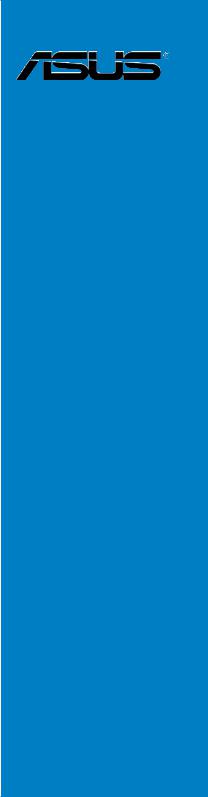
P6X58D-E
Carte mère

F6819
Seconde édition V2
Juillet 2011
Copyright © 2011 ASUSTeK COMPUTER INC. Tous droits réservés.
Aucun extrait de ce manuel, incluant les produits et logiciels qui y sont décrits, ne peut être reproduit, transmis, transcrit, stocké dans un système de restitution, ou traduit dans quelque langue que ce soit sous quelque forme ou quelque moyen que ce soit, à l’exception de la documentation conservée par l’acheteur dans un but de sauvegarde, sans la permission écrite expresse de ASUSTeK COMPUTER INC. (“ASUS”).
La garantie sur le produit ou le service ne sera pas prolongée si (1) le produit est réparé, modifié ou altéré, à moins que cette réparation, modification ou altération ne soit autorisée par écrit parASUS; ou (2) si le numéro de série du produit est dégradé ou manquant.
ASUS FOURNIT CE MANUEL “TEL QUE” SANS GARANTIE D’AUCUNE SORTE, QU’ELLE SOIT EXPRESSE OU IMPLICITE, COMPRENANT MAIS SANS Y ETRE LIMITE LES GARANTIES OU CONDITIONS DE COMMERCIALISATION OU D’APTITUDE POUR UN USAGE PARTICULIER. EN AUCUN CAS ASUS, SES DIRECTEURS, CADRES, EMPLOYES OU AGENTS NE POURRONT ÊTRE TENUS POUR RESPONSABLES POUR TOUT DOMMAGE INDIRECT, SPECIAL, SECONDAIRE OU CONSECUTIF (INCLUANT LES DOMMAGES POUR PERTE DE PROFIT, PERTE DE COMMERCE, PERTE D‘UTILISATION DE DONNEES, INTERRUPTION DE COMMERCE ET EVENEMENTS SEMBLABLES), MEME SI ASUS A ETE INFORME DE LA POSSIBILITE DE TELS DOMMAGES PROVENANT DE TOUT DEFAUT OU ERREUR DANS CE MANUEL OU DU PRODUIT.
LES SPECIFICATIONS ET INFORMATIONS CONTENUES DANS CE MANUEL SONT FOURNIES A TITRE INFORMATIF SEULEMENT, ET SONT SUJETTES A CHANGEMENT A TOUT MOMENT
SANS AVERTISSEMENT ET NE DOIVENT PAS ETRE INTERPRETEES COMME UN ENGAGEMENT DE LA PART D’ASUS. ASUS N‘ASSUME AUCUNE RESPONSABILITE POUR TOUTE ERREUR OU INEXACTITUDE QUI POURRAIT APPARAITRE DANS CE MANUEL, INCLUANT LES PRODUITS ET LOGICIELS QUI Y SONT DECRITS.
Les produits et noms de sociétés qui apparaissent dans ce manuel ne sont utilisés que dans un but d’identification ou d’explication dans l’intérêt du propriétaire, sans intention de contrefaçon.
Offer to Provide Source Code of Certain Software
This product contains copyrighted software that is licensed under the General Public License (“GPL”) and under the Lesser General Public License Version (“LGPL”). The GPL and LGPL licensed code in this product is distributed without any warranty. Copies of these licenses are included in this product.
You may obtain the complete corresponding source code (as defined in the GPL) for the GPL Software, and/or the complete corresponding source code of the LGPL Software (with the complete machinereadable “work that uses the Library”) for a period of three years after our last shipment of the product including the GPL Software and/or LGPL Software, which will be no earlier than December 1, 2011, either
(1) for free by downloading it from http://support.asus.com/download; or
(2) for the cost of reproduction and shipment, which is dependent on the preferred carrier and the location where you want to have it shipped to, by sending a request to:
ASUSTeK Computer Inc.
Legal Compliance Dept.
15 Li Te Rd.,
Beitou, Taipei 112
Taiwan
In your request please provide the name, model number and version, as stated in the About Box of the product for which you wish to obtain the corresponding source code and your contact details so that we can coordinate the terms and cost of shipment with you.
The source code will be distributed WITHOUT ANY WARRANTY and licensed under the same license as the corresponding binary/object code.
This offer is valid to anyone in receipt of this information.
ASUSTeK is eager to duly provide complete source code as required under various Free Open Source Software licenses. If however you encounter any problems in obtaining the full corresponding source code we would be much obliged if you give us a notification to the email address gpl@asus.com, stating the product and describing the problem (please do NOT send large attachments such as source code archives etc to this email address).
ii

Table des matières
Notes ....................................................................................................................... |
vii |
À propos de ce manuel.............................................................................................. |
ix |
Résumé des spécifications de la P6X58D-E............................................................ |
xi |
Chapitre 1 : |
Introduction au produit |
|
|
1.1 |
Bienvenue !................................................................................................. |
1-1 |
|
1.2 |
Contenu de la boîte.................................................................................... |
1-1 |
|
1.3 |
Fonctions spéciales................................................................................... |
1-2 |
|
|
1.3.1 |
Points forts du produit.................................................................. |
1-2 |
|
1.3.2 |
Fonctionnalités uniques............................................................... |
1-3 |
|
1.3.3 |
Fonctionnalités d’overclocking exclusives................................... |
1-5 |
Chapitre 2 : |
Informations sur le matériel |
|
|
2.1 |
Avant de commencer................................................................................. |
2-1 |
|
2.2 |
Vue générale de la carte mère................................................................... |
2-2 |
|
|
2.2.1 |
Diagramme de la carte mère ....................................................... |
2-2 |
|
2.2.2 |
Contenu du diagramme ............................................................... |
2-3 |
|
2.2.3 |
Orientation de montage ............................................................... |
2-4 |
|
2.2.4 |
Pas de vis .................................................................................... |
2-4 |
2.3 |
Central Processing Unit (CPU).................................................................. |
2-5 |
|
|
2.3.1 |
Installer le CPU ............................................................................ |
2-5 |
|
2.3.2 |
Installer le dissipateur et le ventilateur du CPU ........................... |
2-8 |
2.4 |
2.3.3 |
Désinstaller le dissipateur et le ventilateur du CPU ..................... |
2-9 |
Mémoire système...................................................................................... |
2-10 |
||
|
2.4.1 |
Vue générale ............................................................................. |
2-10 |
|
2.4.2 |
Configurations mémoire ............................................................. |
2-11 |
|
2.4.3 |
Installer un module mémoire . .................................................... |
2-17 |
2.5 |
2.4.4 |
Enlever un module mémoire ...................................................... |
2-17 |
Slots d’extension...................................................................................... |
2-18 |
||
|
2.5.1 |
Installer une carte d’extension ................................................... |
2-18 |
|
2.5.2 |
Configurer une carte d’extension ............................................... |
2-18 |
|
2.5.3 |
Assignation des IRQ .................................................................. |
2-19 |
|
2.5.4 |
Slots PCI .................................................................................... |
2-20 |
|
2.5.5 |
Slot PCI Express x1 ................................................................... |
2-20 |
|
2.5.6 |
Slots PCI Express 2.0 x16 ......................................................... |
2-20 |
2.6 |
Jumpers |
..................................................................................................... |
2-22 |
2.7 |
Interrupteurs .........................................................................embarqués |
2-23 |
|
2.8 |
Connecteurs.............................................................................................. |
2-25 |
|
|
2.8.1 ................................................................. |
Connecteurs arrières |
2-25 |
|
2.8.2 ...................................................................... |
Connexions audio |
2-26 |
|
2.8.3 ................................................................. |
Connecteurs internes |
2-29 |
|
2.8.4 ................................... |
ASUS Q - Connector (Panneau système) |
2-29 |
iii

Table des matières
2.9 |
Démarrer pour la première fois............................................................... |
2-38 |
2.10 |
Eteindre l’ordinateur................................................................................. |
2-38 |
Chapitre 3 : |
Le BIOS |
|
|
3.1 |
Présentation du BIOS................................................................................. |
3-1 |
|
3.2 |
Mettre à jour le BIOS.................................................................................. |
3-1 |
|
|
3.2.1 |
Utilitaire ASUS Update................................................................. |
3-2 |
|
3.2.2 |
Utilitaire ASUS EZ Flash 2........................................................... |
3-4 |
|
3.2.3 |
Utilitaire ASUS CrashFree BIOS 3............................................... |
3-5 |
3.3 |
Programme de configuration du BIOS..................................................... |
3-6 |
|
|
3.3.1 |
Écran de menu du BIOS.............................................................. |
3-6 |
|
3.3.2 |
Barre de menu............................................................................. |
3-6 |
|
3.3.3 |
Touches de navigation................................................................. |
3-7 |
|
3.3.4 |
Éléments de menu....................................................................... |
3-7 |
|
3.3.5 |
Éléments de sous-menu.............................................................. |
3-7 |
|
3.3.6 |
Champs de configuration............................................................. |
3-7 |
|
3.3.7 |
Fenêtre contextuelle.................................................................... |
3-7 |
|
3.3.8 |
Barre de défilement..................................................................... |
3-7 |
|
3.3.9 |
Aide générale............................................................................... |
3-7 |
3.4 |
Menu Main (Principal)................................................................................. |
3-8 |
|
|
3.4.1 |
SATA 1-6...................................................................................... |
3-8 |
|
3.4.2 |
Storage Configuration................................................................ |
3-10 |
|
3.4.3 |
AHCI Configuration.................................................................... |
3-10 |
|
3.4.4 |
System Information.................................................................... |
3-11 |
3.5 |
Ai Tweaker menu...................................................................................... |
3-12 |
|
|
3.5.1 |
Ai Overclock Tuner.................................................................... |
3-12 |
|
3.5.2 |
CPU Ratio Setting...................................................................... |
3-13 |
|
3.5.3 |
Intel(R) SpeedStep(TM) Tech.................................................... |
3-13 |
|
3.5.4 |
Intel(R) TurboMode Tech........................................................... |
3-13 |
|
3.5.5 |
Xtreme Phase Full Power Mode................................................ |
3-13 |
|
3.5.6 |
BCLK Frequency....................................................................... |
3-13 |
|
3.5.7 |
PCIE Frequency........................................................................ |
3-14 |
|
3.5.8 |
DRAM Frequency...................................................................... |
3-14 |
|
3.5.9 |
UCLK Frequency....................................................................... |
3-14 |
|
3.5.10 |
QPI Link Data Rate.................................................................... |
3-14 |
|
3.5.11 |
ASUS/3rd Party Ui Priority......................................................... |
3-14 |
|
3.5.12. |
DRAM Timing Control................................................................ |
3-14 |
|
3.5.13 |
CPU Voltage Control.................................................................. |
3-16 |
iv
Table des matières
|
3.5.14 |
CPU Voltage ............................................................................. |
3-16 |
|
3.5.15 |
CPU PLL Voltage....................................................................... |
3-16 |
|
3.5.16 |
QPI/DRAM Core Voltage........................................................... |
3-16 |
|
3.5.17 |
IOH Voltage............................................................................... |
3-17 |
|
3.5.18 |
IOH PCIE Voltage...................................................................... |
3-17 |
|
3.5.19 |
ICH Voltage................................................................................ |
3-17 |
|
3.5.20 |
ICH PCIE Voltage...................................................................... |
3-17 |
|
3.5.21 |
DRAM Bus Voltage.................................................................... |
3-17 |
|
3.5.22 |
DRAM DATA REF Voltage on CHA/B/C.................................... |
3-18 |
|
3.5.23 |
DRAM CTRL REF Voltage on CHA/B/C.................................... |
3-18 |
|
3.5.24 |
Load-Line Calibration................................................................. |
3-18 |
|
3.5.25 |
CPU Differential Amplitude........................................................ |
3-18 |
|
3.5.26 |
CPU Clock Skew....................................................................... |
3-18 |
|
3.5.27 |
CPU Spread Spectrum.............................................................. |
3-18 |
|
3.5.28 |
IOH Clock Skew......................................................................... |
3-19 |
3.6 |
3.5.29 |
PCIE Spread Spectrum............................................................. |
3-19 |
Menu Advanced (Avancé)........................................................................ |
3-20 |
||
|
3.6.1 |
CPU Configuration..................................................................... |
3-20 |
|
3.6.2 |
Chipset....................................................................................... |
3-23 |
|
3.6.3 |
Onboard Device Configuration.................................................. |
3-24 |
|
3.6.4 |
USB Configuration..................................................................... |
3-26 |
|
3.6.5 |
PCIPnP...................................................................................... |
3-27 |
3.7 |
Menu Power (Alimentation)..................................................................... |
3-27 |
|
|
3.7.1 |
Suspend Mode........................................................................... |
3-27 |
|
3.7.2 |
Repost Video on S3 Resume.................................................... |
3-27 |
|
3.7.3 |
ACPI 2.0 Support....................................................................... |
3-27 |
|
3.7.6 |
APM Configuration..................................................................... |
3-28 |
|
3.7.4 |
ACPI APIC Support.................................................................... |
3-28 |
|
3.7.5 |
EuP Ready................................................................................. |
3-28 |
|
3.7.7 |
Hardware Monitor...................................................................... |
3-30 |
3.8 |
Menu Boot (Démarrage)........................................................................... |
3-32 |
|
|
3.8.1 |
Boot Device Priority................................................................... |
3-32 |
|
3.8.2 |
Boot Settings Configuration....................................................... |
3-33 |
|
3.8.3 |
Security...................................................................................... |
3-33 |
3.9 |
Menu Tools (Outils).................................................................................. |
3-35 |
|
|
3.9.1 |
ASUS EZ Flash 2....................................................................... |
3-35 |
|
3.9.2 |
Express Gate............................................................................. |
3-36 |
|
3.9.3 |
ASUS O.C. Profile..................................................................... |
3-37 |
|
3.9.4 |
AI NET 2.................................................................................... |
3-38 |
|
|
|
|

Table des matières
3.10 Menu Exit (Sortie).....................................................................................3-39
Chapitre 4 : |
Support logiciel |
|
|
4.1 |
Installer un système d’exploitation........................................................... |
4-1 |
|
4.2 |
Informations sur le DVD de support......................................................... |
4-1 |
|
|
4.2.1 |
Lancer le DVD de support........................................................... |
4-1 |
4.3 |
4.2.2 |
Obtenir les manuels des logiciels................................................ |
4-2 |
Informations sur les logiciels.................................................................... |
4-3 |
||
|
4.3.1 |
ASUS PC Probe II....................................................................... |
4-3 |
|
4.3.2 |
ASUS AI Suite.............................................................................. |
4-4 |
|
4.3.3 |
ASUS Fan Xpert.......................................................................... |
4-5 |
|
4.3.4 |
ASUS EPU................................................................................... |
4-6 |
|
4.3.5 |
ASUS TurboV.............................................................................. |
4-7 |
|
4.3.6 |
ASUS Express Gate.................................................................... |
4-8 |
|
4.3.7 |
Configurations audio.................................................................... |
4-9 |
4.4 |
Configurations RAID................................................................................ |
4-10 |
|
|
4.4.1 |
Définitions RAID........................................................................ |
4-10 |
|
4.4.2 |
Installer des disques durs Serial ATA (SATA)............................ |
4-11 |
|
4.4.3 |
Définir l’élément RAID dans le BIOS......................................... |
4-11 |
|
4.4.4 |
Utilitaire Intel® Matrix Storage Manager option ROM................ |
4-11 |
|
4.4.5 |
Utilitaire RAID Marvell............................................................... |
4-15 |
4.5 |
Créer un disque du pilote RAID............................................................... |
4-19 |
|
|
4.5.1 |
Créer un disque du pilote RAID sans accéder à l’OS.................. |
4-19 |
|
4.5.2 |
Créer un disque du pilote RAID sous Windows®....................... |
4-19 |
|
4.5.3 |
Installer le pilote RAID lors de l’installation de Windows®.......... |
4-20 |
|
4.5.4 |
Utiliser un lecteur de disquettes USB........................................ |
4-21 |
Chapitre 5 : |
Support des technologies multi-GPU |
|
|
5.1 |
Technologie ATI® CrossFireX™................................................................. |
5-1 |
|
|
5.1.1 |
Pré-requis système...................................................................... |
5-1 |
|
5.1.2 |
Avant de commencer................................................................... |
5-1 |
|
5.1.3 |
Installer deux cartes graphiques CrossFireX™........................... |
5-2 |
|
5.1.4 |
Installer trois cartes graphiques CrossFireX™............................ |
5-3 |
|
5.1.5 |
Installer les pilotes....................................................................... |
5-4 |
5.2 |
5.1.6 |
Activer la technologie ATI® CrossFireX™.................................... |
5-4 |
Technologie NVIDIA® SLI™........................................................................ |
5-6 |
||
|
5.2.1 |
Pré-requis système...................................................................... |
5-6 |
|
5.2.2 |
Installer deux cartes graphiques SLI .......................................... |
5-6 |
|
5.2.3 |
Installer trois cartes graphiques SLI ........................................... |
5-7 |
|
5.2.4 |
Installer les pilotes....................................................................... |
5-8 |
|
5.2.5 |
Activer la technologie NVIDIA® SLI™.......................................... |
5-8 |
vi
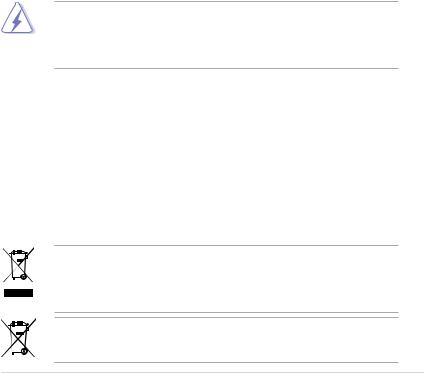
Notes
Rapport de la Commission Fédérale des Communications
Ce dispositif est conforme à l’alinéa 15 des règles établies par la FCC. L'opération est sujette aux 2 conditions suivantes:
•Ce dispositif ne peut causer d'interférence nuisible, et
•Ce dispositif se doit d'accepter toute interférence reçue, incluant toute interférence pouvant causer des résultats indésirables.
Cet équipement a été testé et s'est avéré être conforme aux limites établies pour un dispositif numérique de classe B, conformément à l'alinéa 15 des règles de la FCC. Ces limites sont conçues pour assurer une protection raisonnable contre l’interférence nuisible
à une installation réseau. Cet équipement génère, utilise et peut irradier de l'énergie à fréquence radio et, si non installé et utilisé selon les instructions du fabricant, peut causer une interférence nocive aux communications radio. Cependant, il n'est pas exclu qu'une interférence se produise lors d'une installation particulière. Si cet équipement cause une interférence nuisible au signal radio ou télévisé, ce qui peut-être déterminé par l'arrêt puis le réamorçage de celui-ci, l'utilisateur est encouragé à essayer de corriger l'interférence en s'aidant d'une ou plusieurs des mesures suivantes:
•Réorientez ou replacez l'antenne de réception.
•Augmentez l'espace de séparation entre l'équipement et le récepteur.
•Reliez l’équipement à une sortie sur un circuit différent de celui auquel le récepteur est relié.
•Consultez le revendeur ou un technicien expérimenté radio/TV pour de l’aide.
L’utilisation de câbles protégés pour le raccordement du moniteur à la carte de graphique est exigée pour assurer la conformité aux règlements de la FCC. Les changements ou les modifications apportés à cette unité n'étant pas expressément approuvés par la partie responsable de la conformité pourraient annuler l’autorité de l’utilisateur à manipuler cet équipement.
Rapport du Département Canadien des Communications
Cet appareil numérique ne dépasse pas les limites de classe B en terme d'émissions de nuisances sonore, par radio, par des appareils numériques, et ce conformément aux
régulations d’interférence par radio établies par le département canadien des communications.
Cet appareil numérique de la classe B est conforme à la norme canadienne ICES-003.
REACH
En accord avec le cadre réglementaire REACH (Enregistrement, Evaluation, Autorisation, et Restriction des produits chimiques), nous publions la liste des substances chimiques contenues dans nos produits sur le site ASUS REACH : http://green.asus.com/english/REACH.htm.
NE mettez PAS ce produit au rebut avec les déchetsmunicipaux.Ce produit a été conçu pour permettre une réutilisation et un recyclage appropriés des pièces. Le symbole représentant une benne barrée indique que le produit (équipement électrique, électronique et ou contenant une batterie au mercure) ne doit pas être mis au rebut avec les déchets municipaux. Consultez les réglementations locales pour la mise au rebut des produits électroniques.
NE PAS mettre la batterie au rebut avec les déchets municipaux. Le symbole représentant une benne barrée indique que la batterie ne doit pas être mise au rebut avec les déchets municipaux.
vii

Informations sur la sécurité
Sécurité électrique
•Pour éviter tout risque de choc électrique, débranchez le câble d’alimentation de la prise de courant avant de toucher au système.
•Lorsque vous ajoutez ou enlevez des composants, vérifiez que les câbles d’alimentation sont débranchés avant de relier les câbles de signal. Si possible, déconnectez tous les câbles d’alimentation du système avant d’ajouter un périphérique.
•Avant de connecter ou de déconnecter les câbles de signal de la carte mère, vérifiez que tous les câbles d’alimentation sont bien débranchés.
•Demandez l’assistance d’un professionnel avant d’utiliser un adaptateur ou une rallonge. Ces appareils risquent d’interrompre le circuit de terre.
•Vérifiez que votre alimentation délivre la tension électrique adaptée à votre pays. Si vous n’en êtes pas certain, contactez votre fournisseur électrique local.
•Si l’alimentation est endommagée, n’essayez pas de la réparer vous-même. Contactez votre revendeur.
Sécurité en opération
•Avant d’installer la carte mère et d’y ajouter des périphériques, prenez le temps de bien lire tous les manuels livrés dans la boîte.
•Avant d’utiliser le produit, vérifiez que tous les câbles sont bien branchés et que les câbles d’alimentation ne sont pas endommagés. Si vous relevez le moindre dommage, contactez votre revendeur immédiatement.
•Pour éviter les court-circuits, gardez les clips, les vis et les agrafes loin des connecteurs, des slots, des sockets et de la circuiterie.
•Evitez la poussière, l’humidité et les températures extrêmes. Ne placez pas le produit dans une zone susceptible de devenir humide.
•Placez le produit sur une surface stable.
•Si vous avez des problèmes techniques avec votre produit contactez un technicien qualifié ou appelez votre revendeur.
viii

À propos de ce manuel
Ce guide de l’utilisateur contient les informations dont vous aurez besoin pour installer et configurer la carte mère.
Comment ce manuel est organisé
Ce manuel contient les parties suivantes :
•Chapitre 1 : Introduction au produit
Ce chapitre décrit les fonctions de la carte mère et les technologies qu’elle supporte.
•Chapitre 2 : Informations sur le matériel
Ce chapitre décrit les procédures de configuration matérielles nécessaires lors de l’installation de composants système. Il inclut une description des jumpers et connecteurs de la carte mère.
•Chapitre 3 : Le BIOS
Ce chapitre explique comment changer les paramètres système via les menus du BIOS. Une description des paramètres du BIOS est aussi fournie.
•Chapitre 4 : Support logiciel
Ce chapitre décrit le contenu du DVD de support livré avec la carte mère.
•Chapitre 5 : Support de la technologie multi-GPU
Ce chapitre décrit l’installation et la configuration de plusieurs cartes graphiquesATI®
CrossFireX™ et NVIDIA® SLI™.
Où trouver plus d’informations ?
Reportez-vous aux sources suivantes pour plus d’informations sur les produits.
1.Site web ASUS
Le site web ASUS offre des informations à jour sur le matériel ASUS et sur les logiciels afférents. Reportez-vous aux informations de contact ASUS.
2.Documentation optionnelle
Le contenu livré avec votre produit peut inclure de la documentation optionnelle telle que des coupons de garantie, qui peuvent avoir été ajoutés par votre revendeur. Ces documents ne font pas partie du contenu standard.
ix
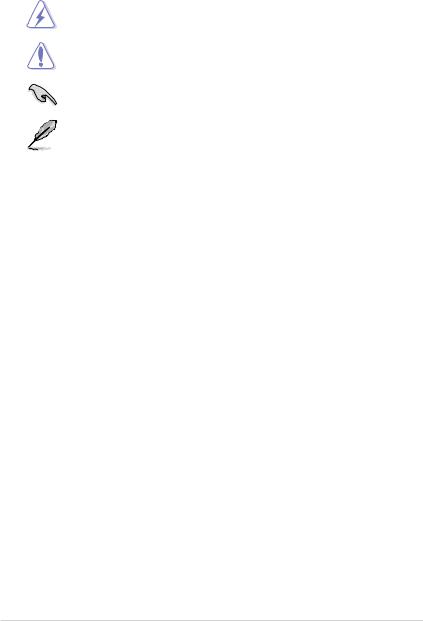
Conventions utilisées dans ce guide
Pour être certains que vous effectuiez certaines tâches correctement, veuillez prendre notes des symboles suivants.
DANGER/AVERTISSEMENT : Ces informations vous permettront d’éviter de vous blesser lors de la réalisation d’une tâche.
ATTENTION : Ces informations vous permettront d’éviter d’endommager les composants lors de la réalisation d’une tâche.
IMPORTANT : Instructions que vous DEVEZ suivre pour mener à bien une tâche.
NOTE : Trucs et informations additionnelles pour vous aider à mener une tâche à bien.
Typographie
Texte en gras |
Indique un menu ou un élément à sélectionner. |
Italique |
Met l’accent sur une phrase ou un mot. |
<touche> |
Une touche entourée par les symboles |
|
< et > inférieurs indique une touche à presser |
|
Exemple: <Entrée> signifie que vous devez |
|
presser la touche Entrée |
<touche1>+<touche2> |
Si vous devez presser deux touches ou plus en |
|
même temps, le nom des touches est lié par un |
|
signe + |
|
Exemple: <Ctrl+Alt+D> |
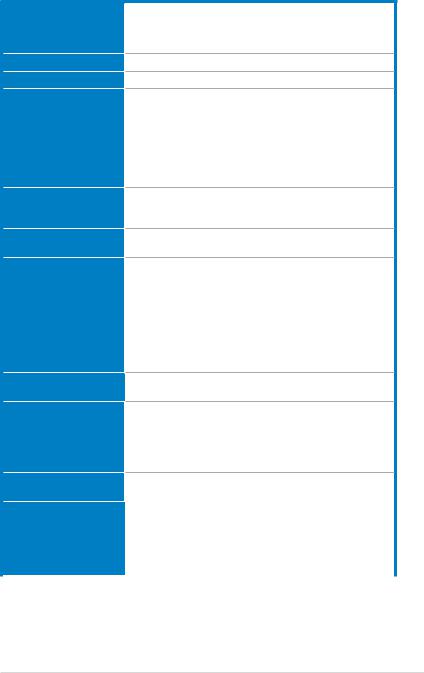
Résumé des spécifications de la P6X58D-E
CPU
Chipset
Bus système
Mémoire
Slots d’extension
Support multi-GPU
Stockage
Réseau
USB
IEEE 1394
Socket LGA1366 pour processeurs Intel® Core™ i7 Processor Extreme Edition / Core™ i7
Supporte la technologie Intel® Turbo Boost*
* Visitez www.asus.com pour la liste des CPU Intel supportés
Intel® X58 / ICH10R
Jusqu’à 6.4GT/s; Intel® QuickPath Interconnect
6 x slots DIMM, max. 24 Go, DDR3 2000(O.C.) / 1333 / 1066MHz, non-ECC, et non tamponnée
Architecture mémoire Triple-Channel (tri-canal)
Support Intel® Extreme Memory Profile (XMP)
* Le support Hyper DIMM est soumis aux caractéristiques physiques du CPU.
** Visitez www.asus.com ou consultez ce manuel pour la liste des fabricants de modules mémoire agréés
3 x slots PCI Express 2.0 (@ x16 / x8 / x8 ou @ x16 / x16 / x1) 1 x slot PCI Express x1
2 x slots PCI
Support des technologies NVIDIA® 3-Way SLI™ et ATI® QuadCrossFireX™
Southbridge Intel® ICH10R :
- 6 x ports SATA 3.0 Gb/s
- Intel® Matrix Storage (SATA RAID 0,1, 5, et 10)
Contrôleur SATA Marvell® 88SE9128 (Technologie DriveXpert)
- 2 x ports SATA 6.0 Gb/s
- Support des fonctions EZ Backup et SuperSpeed
* Ces ports SATA sont uniquement destinées à la connexion de disques durs de données. Les lecteurs ATAPI ne sont pas pris en charge par ces connecteurs.
Contrôleur Gigabit LAN PCIe Marvell® 88E8056 supportant la fonction AI NET2
Contrôleur USB 3.0 NEC
- 2 x ports USB 2.0/3.0 (sur le panneau d’E/S)
Southbridge Intel® ICH10R
- 8 x ports USB 2.0/1.1
(4 ports à mi-carte, 4 sur le panneau d’E/S)
Le contrôleur VIA® VT6308P supporte 2 x ports IEEE 1394a (1 à mi-carte, 1 sur le panneau d’E/S)
Audio |
CODEC High DefinitionAudio Realtek® ALC889 8 canaux |
|
|
- DTS Surround Sensation UltraPC |
|
|
- Protection du contenu de la couche audio des disques BD |
|
|
- Supporte la détection et la réaffectation des jacks |
|
|
audio et la multi-diffusion des flux audio |
|
|
- Port de sortie S/PDIF optique et coaxial |
|
|
(continue à la page suivante) |
|
xi
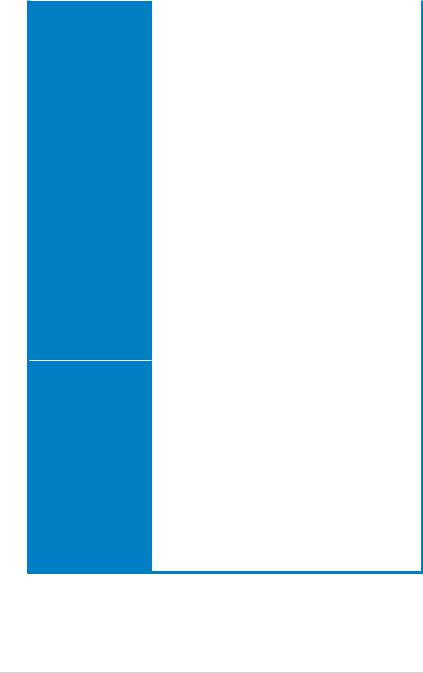
Résumé des spécifications de la P6X58D-E
Fonctionnalités uniques |
Support USB 3.0 |
||
|
Support RAID SATA 6Gb/s |
||
|
ASUS Xtreme Design |
||
|
ASUS Xtreme Phase: |
||
|
- Désign d’alimentation à 16+2 phases |
||
|
Fonctionnalité d’overclocking exclusive |
||
|
- |
ASUS TurboV |
|
|
Fonctionnalités exclusives ASUS |
||
|
- |
MemOK! |
|
|
- |
ASUS EPU |
|
|
- |
Express Gate |
|
|
Solutions thermiques silencieuses |
||
|
- Conception sans ventilateur : solution à caloducs |
||
|
- Conception sans ventilateur : Stack Cool 3+ |
||
|
- |
ASUS Fan Xpert |
|
|
ASUS Crystal Sound |
||
|
- |
ASUS Noise Filter |
|
|
ASUS EZ DIY |
||
|
- |
ASUS Q-Design: Q-Slot |
|
|
- |
ASUS Q-Shield |
|
|
- |
ASUS Q-Connector |
|
|
- |
ASUS O.C. Profile |
|
|
- ASUS CrashFree BIOS 3 |
||
|
- ASUS EZ Flash 2 |
||
|
- |
ASUS MyLogo 2™ |
|
|
- Multi-language BIOS |
|
|
Fonctionnalités |
Utilitaire ASUS TurboV |
||
d'overclocking exclusives |
Precision Tweaker 2 : |
||
|
- vCore : voltage du CPU ajustable par incréments de |
||
|
|
0.00625V |
|
- vCPU PLL : contrôle du voltage de référence en 36 étapes - Bus vDRAM : contrôle du voltage DRAM en 49 étapes
- vChipset(N.B.) : contrôle du voltage du chipset en 31 étapes
- vNB-PCIe: contrôle du voltage du chipset-PCIe en 65 étapes
SFS (Stepless Frequency Selection) :
- Réglage de la fréquence de l’horloge interne de 100MHz à 500MHz par incréments de 1MHz
- Réglage de la fréquence PCI Express de 100MHz à 180MHz par incréments de 1MHz
Protection d’overclocking :
- ASUS C.P.R.(CPU Parameter Recall)
(continue à la page suivante)
xii
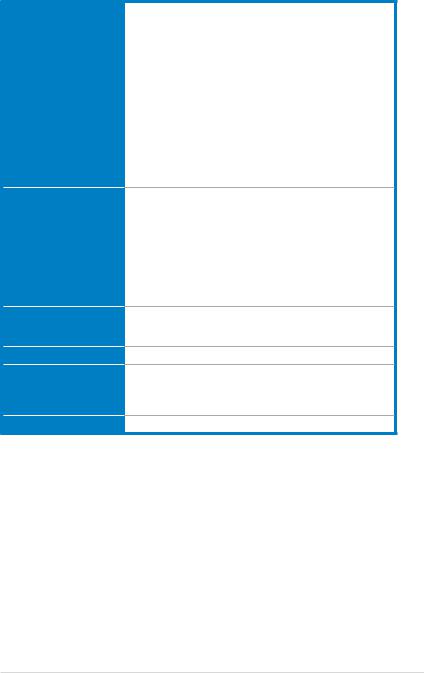
Résumé des spécifications de la P6X58D-E
Connecteurs internes
Connecteurs arrières
BIOS
Gérabilité réseau
Contenu du DVD de support
Format
2 x connecteurs USB supportant 4 ports USB 2.0/1.1 additionnels 2 x connecteurs SATA 6.0 Gb/s (gris)
6 x connecteurs SATA 3.0 Gb/s (bleus)
1 x connecteur de ventilation du CPU
3 x connecteurs de ventilation du châssis (1 x 4-broches, 2 x 3-broches)
1 x connecteur de ventilation du bloc d’alimentation
1 x connecteur IEEE1394a
1 x connecteur pour port audio en façade
1 x en-tête de sortie S/PDIF
1 x connecteur audio pour lecteur optique
1 x connecteur d’alimentation ATX 24 broches
1 x connecteur d’alimentation ATX 12 V 8 broches
1 x connecteur panneau système (Q-Connector)
1 x bouton MemOK!
1 x interrupteur d'alimentation
1 x port clavier PS/2 (Mauve)
1 x port souris PS/2 (Vert)
1 x bouton d’effcacement de la mémoire CMOS
1 x port de sortie S/PDIF coaxial
1 x port de sortie S/PDIF optique
1 x port IEEE1394a
1 x port RJ45
2 x ports USB 3.0/2.0
4 x ports USB 2.0/1.1 Ports audio 8 canaux
BIOS AMI de 16 Mo, PnP, DMI 2.0, WfM 2.0, SM BIOS 2.3, ACPI 2.0a, Multi-language BIOS, ASUS EZ Flash 2, ASUS CrashFree BIOS 3
WfM 2.0, DMI 2.0, WOL by PME, WOR by PME, PXE
Pilotes
Utilitaires ASUS
ASUS Update
Logiciel anti-virus (version OEM)
ATX : 30.5cm x 24.4cm
*Les spécifications sont sujettes à changements sans avis préalable.
xiii
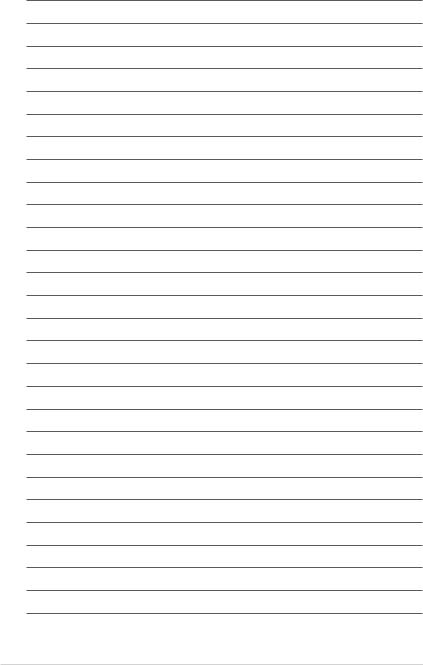
xiv
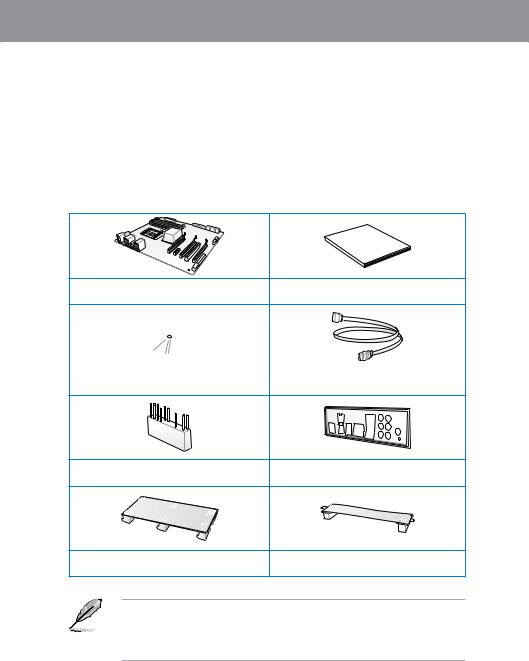
Chapitre 1
Chapitre 1 : |
Introduction au produit |
1.1 |
Bienvenue ! |
Merci d’avoir acheté une carte mère ASUS® P6X58D-E !
La carte mère offre les technologies les plus récentes associées à des fonctionnalités nouvelles qui en font un nouveau digne représentant de la qualité des cartes mères ASUS !
Avant de commencer à installer la carte mère, vérifiez le contenu de la boîte grâce à la liste ci-dessous.
1.2Contenu de la boîte
Vérifiez que la boîte de la carte mère contienne bien les éléments suivants.
|
Manual |
|
User |
1 x carte mère ASUS P6X58D-E |
1 x manuel d’utilisation |
|
|
|
|
|
|
|
|
|
|
1 x DVD de support |
2 x câbles Serial ATA 6.0 Gb/s |
|||
4 x câbles Serial ATA 3.0 Gb/s |
||||
|
|
|
||
1 x kit ASUS Q-Connector |
1 x ASUS Q-Shield |
1 x connecteur pont 3-Way SLI™ ASUS |
1 x connecteur pont SLI™ ASUS |
•Si l’un des éléments ci-dessus était manquant ou endommagé, contactez votre revendeur.
•Les éléments illustrés ci-dessus sont données à titre indicatif uniquement. Les spécifications du produit peuvent varier selon les modèles.
ASUS P6X58D-E |
1-1 |

1 Chapitre
1.3Fonctions spéciales
1.3.1Points forts du produit
Support des processeurs Intel® Core™ i7 Processor Extreme Edition / Core™ i7
Cette carte mère supporte les derniers processeurs Intel® Core™ i7 au format LGA1366 intégrant un contrôleur mémoire pour permettre le support de 3 canaux (6DIMM) de modules DDR3. Mais aussi la technologie Intel® QuickPath Interconnect (QPI) avec un bus système pouvant atteindre 6.4GT/s ainsi qu’une bande passante de 25.6GB/s. Le processeur Intel® Core™ i7 fait partie des CPU les plus puissants et économiques au monde. Voir page 2-5 pour plus de détails.
Chipset Intel® X58
Intel® X58 Express est la puce la plus récente conçue pour supporter les processeurs
Intel® Core™ i7 ainsi que la nouvelle génération de système d’interconnexion d’Intel, Intel® QuickPath Interconnect (QPI), offrant de meilleures performances via l’utilisation de liens point-à-point série et autorisant une bande passante et une stabilité accrues. Il supporte aussi jusqu’à 36 voies PCI Express 2.0 pour de meilleures performances graphiques.
Support de la DDR3 2000(O.C) / 1333 / 1066 en configuration Triple-Channel
(Tri-canal)
Cette carte mère supporte des modules mémoires DDR3 possédant des taux de transfert de données de 2000(O.C.) / 1333 / 1066MHz MHz fournissant la largeur de bande la plus élevée requise pour les derniers graphismes 3D, le multimédia et les applications Internet.
L’architecture tri-canal DDR3 élargit la largeur de bande de votre mémoire, boostant ainsi les performances de votre système. Voir page 2-10 pour plus de détails.
Technologies 3-Way SLI™ et Quad-GPU CrossFireX™
La P6X58D-E est la solution multi-GPU idéale pour la configuration d’un système SLI™ ou
CrossFireX™. La carte mère intègre un processeur graphique dédié sur le puissant chipset Intel® X58 pour optimiser l’allocation PCIe en configurations multi-GPU. Prenez pars à un nouveau style de jeu pour une expérience inégalée ! Voir le Chapitre 5 pour plus de détails.
Support du standard de connectivité USB 3.0
Profitez de taux de transferts allant jusqu’à 4.8 Gb/s avec l’USB 3.0, le dernier standard de connectivité. Conçu pour une connexion aisée des derniers composants et périphériques du marché, l’USB 3.0 offre des transfert de données 10X plus rapides et est pleinement compatible avec les composants USB 2.0.
Support de la technologie de stockage Serial ATA 6.0 Gb/s
Avec la prise en charge de la nouvelle génération d’interface de stockage Serial ATA (SATA), cette carte mère offre des débits de données pouvant atteindre jusqu’à 6.0 Gb/s. Profitez
également d’une extensibilité accrue, d’une extraction des données plus rapide et d’un débit doublé. Voir page 2-30 pour plus de détails.
Green ASUS
Cette carte mère et son emballage sont conformes à la norme Européenne RoHS (Restriction on the use of Hazardous Substances). Ceci est en accord avec la politique d’ASUS visant à créer des produits et des emballages recyclables et respectueux de l’environnement pour préserver la santé de ses clients tout en minimisant l’impact sur l’environnement.
1-2 |
Chapitre 1 : Introduction au produit |
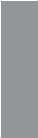
1.3.2Fonctionnalités uniques
ASUS Xtreme Design
ASUS Xtreme Phase
Design d’alimentation à 16+2 phases
L’efficacité du système d’alimentation jouant un rôle prépondérant dans la gestion des température, le design d’alimentation à 16+2 phases (16 phases pour le vCore et 2 phases pour le contrôleur mémoire/QPI) permet d’accroître l’efficacité de l’alimentation et donc générer moins de chaleur pour accroître les capacités d’overclocking. Grâce à des composants électriques de haute qualité tel qu’un autostéréogramme à motifs aléatoires (RDS) faible sur les MOSFET, des bobines d’arrêts en ferrite pour moins
de perte par hystérésis et des condensateurs en polymère conducteur de haute qualité garantissent une durée de vie accrue des composants et une réduction de la consommation électrique.
Fonctionnalités exclusives
MemOK!
La compatibilité des modules mémoire est l’une des préoccupations majeures lors de la mise à niveau d’un ordinateur. Plus d’inquiétudes à avoir ! MemOK! est la solution d’amorçage mémoire la plus rapide du moment. Cet outil de dépannage
remarquable ne nécessite qu’une simple pression d’un bouton pour corriger les erreurs de démarrage liées à la mémoire et relancer le système en un rien de temps. De
plus, cette technologie est à même de déterminer les paramètres de sécurité intégrée pouvant améliorer de manière significative la réussite de l’amorçage du système. Voir page 2-24 pour plus de détails.
ASUS EPU
Le nouveau ASUS EPU - le premier moteur d’économie d’énergie au monde, passe à une version à 6 moteurs, permettant de réaliser des économies d’énergie sur tout le système en détectant la charge du PC puis en modérant l’alimentation en temps réel, vous faisant économiser de l’énergie et de l’argent. Voir page 4-5 pour plus de détails.
Express Gate
Express Gate™ est un système d’exploitation exclusif offrant un accès rapide à Internet et à une panoplie d’applications clés avant d’ouvrir une session Windows®. Voir page 3-35 et 4-8.
Solutions thermiques silencieuses ASUS
Les solutions thermiques ASUS rendent le système plus stable tout en accroissant les capacités d’overclocking.
Conception sans ventilateur - Solution à caloducs
La solution à caloducs de cette carte mère permet de diriger avec efficacité la chaleur générée par les chipsets vers le dissipateur localisé près du panneau d’E/S, où elle sera emportée par le flux d’air existant du ventilateur du CPU. Ce design à caloducs innovant et à la pointe de l’industrie permet de baisser la température jusqu’à 10ºC. De plus, cette solution offre des options d’installation de ventilateur latéral ou passif.
Le système de refroidissement à caloducs est la solution thermique la plus efficace à ce jour.
Chapitre 1
ASUS P6X58D-E |
1-3 |
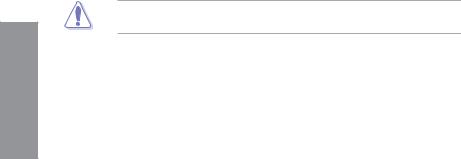
1 Chapitre
Ne désinstallez-pas le système à caloducs vous-même. Ceci pourrait endommager le système et affecter les performances de dissipation de la chaleur.
Jusqu’à 20ºC (36ºF) plus frais—Stack Cool 3+
Stack Cool 3+ est une solution de refroidissement sans ventilateur et silencieuse permettant de réduire la température des composants critiques. La carte mère utilise une conception à base de circuits imprimés spéciale afin de dissiper la chaleur générée par les composants critiques—pour des températures pouvant baisser jusqu’à 20ºC.
Fan Xpert
La fonction ASUS Fan Xpert permet aux utilisateurs d’ajuster intelligemment la vitesse des ventilateurs du CPU et du châssis en fonction de la température ambiante résultant des conditions thermiques des différents composant et en fonction de la charge du système. Une variété de profils pratiques apporte une grande flexibilité au contrôle de la vitesse des ventilateurs dans le but d’obtenir un environnement frais et silencieux. Voir page 4-6 pour plus de détails.
ASUS Crystal Sound
Cette fonction permet d’améliorer les application voix comme Skype, les jeux en ligne, les visioconférences et les enregistrements.
Noise Filter
Cette fonction détecte les interférences sonores répétitives et fixes (signaux non vocaux) tels que les ventilateurs d’un ordinateur, les climatiseurs, et autres nuisances sonores de fond, puis les élimine du flux audio lors d’un enregistrement.
DTS Surround Sensation UltraPC
DTS Surround Sensation UltraPC garanti une expérience de son surround 5.1 exceptionnelle par le biais de solutions audio PC standards - vos haut-parleurs ou casque stéréo. En plus d’un son surround, la fonction d’amélioration des basses offre un son de basse de faible fréquence et plus fort, la fonction d’amélioration de la clarté des dialogues permettant quant à elle d’accroître la qualité des dialogues à vive voix même en présence de nuisances sonores environnantes. Grâce à ces technologies, vous pourrez profiter d’un home cinéma d’exception.
ASUS EZ DIY
ASUS EZ DIY vous permet d’installer en toute simplicité des composants de l’ordinateur, mettre à jour le BIOS ou sauvegarder vos paramètres favoris.
ASUS Onboard Switch
Via une simple pression lors d’un overclocking, cet interrupteur exclusif permet aux joueurs de personnaliser le niveau de performances en toute simplicité ! Voir page 2-23 pour plus de détails.
ASUS Q-Slot
ASUS Q-Slot permet d’atteindre de nouveaux horizons en termes de tuning en accélèrant et simplifiant le processus d’installation des composants !
1-4 |
Chapitre 1 : Introduction au produit |
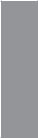
ASUS Q-Shield
ASUS Q-Shield est une plaque métallique spécialement conçue pour une installation simplifiée. Grâce à une meilleure conductivité électrique, il protège idéalement votre carte mère contre l’électricité statique et les perturbations électromagnétiques.
ASUS Q-Connector
Vous pouvez utiliser ASUS Q-Connector pour connecter ou déconnecter les câbles de la façade avant du châssis en quelques étapes simples. Cet adaptateur unique vous
évite d’avoir à connecter un câble à la fois, permettant une connexion simple et précise
ASUS O.C. Profile
La carte mère intègre la fonctionASUS O.C. Profile permettant aux utilisateurs de stocker et charger en toute simplicité de multiples paramètres de configuration du BIOS. Ceux-ci peuvent être stockés sur la mémoire CMOS ou sur un fichier séparé, donnant ainsi aux utilisateurs la liberté de partager et distribuer leurs configurations favorites.
ASUS CrashFree BIOS 3
ASUS CrashFree BIOS 3 permet de restaurer le BIOS lorsque ce dernier est corrompu
à partir d’un disque Flash USB contenant le fichier BIOS.
ASUS EZ Flash 2
EZ Flash 2 est utilitaire de mise à jour du BIOS convivial. Pressez simplement les raccourcis claviers pré-définis pour lancer l’utilitaire et mettre à jour le BIOS sans avoir à charger le système d’exploitation.
ASUS MyLogo2™
Cette fonction vous permet de convertir vos photos favorites en un logo de démarrage 256 couleurs pour un écran de démarrage plus animé et original.
Multi-language BIOS
Le BIOS multilingue vous permet de choisir la langue que vous souhaitez parmi un panel de langues disponibles. Le BIOS traduit vous permet de configurer les paramètres plus simplement et rapidement.
1.3.3Fonctionnalités d’overclocking exclusives
ASUS TurboV
Goûtez au rush d’adrenaline offert par l’overclocking en temps réel - maintenant possible avec ASUS TurboV. Cet outil d’overclocking extrême vous permet d’atteindre de nouveaux sommets en matière d’overclocking avec une interface avancée et simple d’utilisation
- permettant un overclocking sans avoir à quitter ni redémarrer le système d’exploitation
De plus, les différents profils d’overclocking de TurboV offrent les meilleurs réglages d’overclocking pour de nombreux scenarii.
Chapitre 1
ASUS P6X58D-E |
1-5 |
1 Chapitre
Precision Tweaker 2
Cette fonction vous permet de régler le voltage du CPU par étapes de 0.00625v et le voltage du Northbridge et de la DRAM par étapes de 0.02v atteindre une configuration d’overclocking personnalisée ultime.
C.P.R. (CPU Parameter Recall)
La fonction C.P.R. du BIOS de la carte mère permet une reconfiguration automatique du BIOS
à ses valeurs par défaut lorsque le système plante à cause d’un overclocking trop agressif. Cette fonction évite d’avoir à ouvrir le boîtier pour procéder à un Clear CMOS. Eteignez puis redémarrez système pour que les anciens paramètres du système soient restaurés.
1-6 |
Chapitre 1 : Introduction au produit |
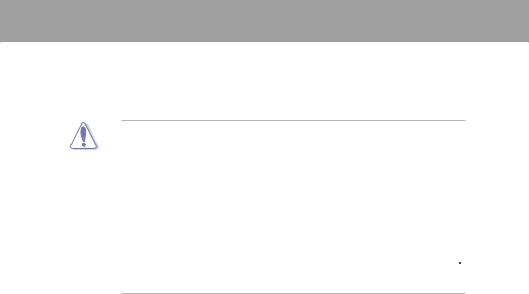
Chapitre 2
2.1Avant de commencer
Suivezles précautions ci-dessousavantd’installerlacarte mèreou d’en modifierles paramètres.
•Débranchez le câble d’alimentation de la prise murale avant de toucher les composants.
•Utilisez un bracelet antistatique ou touchez un objet métallique relié au sol (comme l’alimentation) pour vous décharger de toute électricité statique avant de toucher aux composants.
•Tenez les composants par les coins pour éviter de toucher les circuits imprimés.
•Quand vous désinstallez le moindre composant, placez-le sur une surface antistatique ou remettez-le dans son emballage d’origine.
•Avant d’installer ou de désinstaller un composant, assurez-vous que l’alimentation ATX est éteinte et que le câble d’alimentation est bien débranché. Ne pas suivre cette précaution peut endommager la carte mère, les périphériques et/ou les composants.
ASUS P6X58D-E |
2-1 |
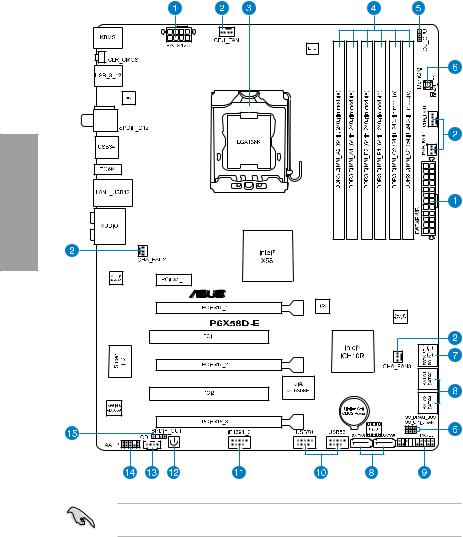
2.2Vue générale de la carte mère
2.2.1Diagramme de la carte mère
2 Chapitre
Reportez-vous à la section 2.8 Connecteurs pour plus d’informations sur les connecteurs internes et externes.
2-2 |
Chapitre 2 : Informations sur le matériel |
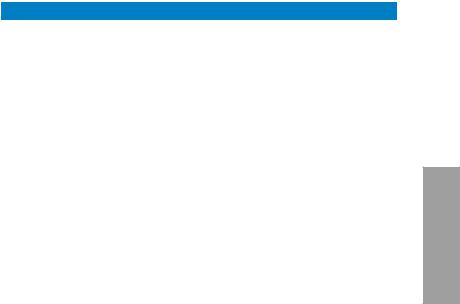
2.2.2Contenu du diagramme
Connecteurs/Jumpers/Slots |
Page |
|
1. |
Connecteurs d’alimentation ATX (24-pin EATXPWR, 8-pin |
2-35 |
|
EATX12V) |
|
2. |
Connecteurs de ventilation CPU, châssis et alimentation (4-pin |
2-34 |
|
CPU_FAN, 4-pin CHA_FAN1, 3-pin CHA_FAN2–3, 3-pin |
|
|
PWR_FAN) |
|
3. |
Socket CPU LGA1366 |
2-5 |
4. |
Slots DDR3 |
2-10 |
5. |
Jumper de surtension CPU / DRAM Bus / QPI DRAM (3-pin |
2-22 |
|
OV_CPU; 3-pin OV_DRAM_BUS; 3-pin OV_QPI_DRAM) |
|
6. |
Interrupteur MemOK! |
2-24 |
7. |
Connecteurs Serial ATA 6.0 Gb/s Marvell® |
2-30 |
|
(7-pin SATA_6G_1, 7-pin SATA_6G_2 [gray]) |
|
8. |
Connecteurs Serial ATA 3.0 Gb/s ICH10R (7-pin SATA1–6 [blue]) |
2-31 |
9. |
Connecteur panneau système (20-8 pin PANEL) |
2-36 |
10. |
Connecteurs USB (10-1 pin USB56, USB78) |
2-32 |
11. |
Connecteur port IEEE 1394a (10-1 pin IE1394_2) |
2-33 |
12. |
Interrupteur d’alimentation |
2-23 |
13. |
Connecteur audio pour lecteur optique (4-pin CD) |
2-32 |
14. |
Connecteur pour port audio en façade (10-1 pinAAFP) |
2-29 |
15. |
Connecteur audio numérique (4-1 pin SPDIF_OUT) |
2-29 |
Chapitre 2
ASUS P6X58D-E |
2-3 |
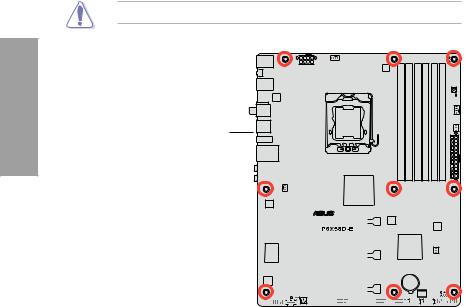
2 Chapitre
2.2.3Orientation de montage
Lorsque vous installez la carte mère, vérifiez que vous la montez dans le châssis dans le bon sens. Le côté qui porte les connecteurs externes doit être à l’arrière du châssis, comme indiqué sur l’image ci-dessous.
2.2.4Pas de vis
Placez neuf (9) vis dans les trous indiqués par des cercles pour fixer la carte mère au châssis.
Ne vissez pas trop fort ! Vous risqueriez d’endommager la carte mère.
Placez ce côté vers l’arrière du châssis
|
|
|
|
|
|
|
|
|
|
|
|
|
|
|
|
|
|
|
|
|
|
|
|
|
|
|
|
|
|
|
|
|
|
|
|
|
|
|
|
|
|
|
|
|
|
|
|
|
|
|
|
|
|
|
|
|
|
|
|
|
|
|
|
|
|
|
|
|
|
|
|
|
|
|
|
|
|
|
|
|
|
|
|
|
|
|
|
|
|
|
|
|
|
|
|
|
|
|
|
|
|
|
|
|
|
|
|
|
|
|
|
|
|
|
|
|
|
|
|
|
|
|
|
|
|
|
|
|
|
|
|
|
|
|
|
|
|
|
|
|
|
|
|
|
|
|
|
|
|
|
|
|
|
|
|
|
|
|
|
|
|
|
|
|
|
|
|
|
|
|
|
|
|
|
|
|
|
|
|
|
|
|
|
|
|
|
|
|
|
|
|
|
|
|
|
|
|
|
|
|
|
|
|
|
|
|
|
|
|
|
|
|
|
|
|
|
|
|
|
|
|
|
|
|
|
|
|
|
|
|
|
|
|
|
|
|
|
|
|
|
|
|
|
|
|
|
|
|
|
|
|
|
|
|
|
|
|
|
|
|
|
|
|
|
|
|
|
|
|
|
|
|
|
|
|
|
|
|
|
|
|
|
|
|
|
|
|
|
|
|
|
|
|
|
|
|
|
|
|
|
|
|
|
|
|
|
|
|
|
|
|
|
|
|
|
|
|
|
|
|
|
|
|
|
|
|
|
|
|
|
|
|
|
|
|
|
|
|
|
|
|
|
|
|
|
|
|
|
|
|
|
|
|
|
|
|
|
|
|
|
|
|
|
|
|
|
|
|
|
|
|
|
|
|
|
|
|
|
|
|
|
|
|
|
|
|
|
|
|
|
|
|
|
|
|
|
|
|
|
|
|
|
|
|
|
|
|
|
|
|
|
|
|
|
|
|
|
|
|
|
|
|
|
|
|
|
|
|
|
|
|
|
|
|
|
|
|
|
|
|
|
|
|
|
|
|
|
|
|
|
|
|
|
|
|
|
|
|
|
|
|
|
|
|
|
|
|
|
|
|
|
|
|
|
|
|
|
|
|
|
|
|
|
|
|
|
|
|
|
|
|
|
|
|
|
|
|
|
|
|
|
|
|
2-4 |
|
|
|
|
|
|
|
|
Chapitre 2 : Informations sur le matériel |
||||||||||||||||||
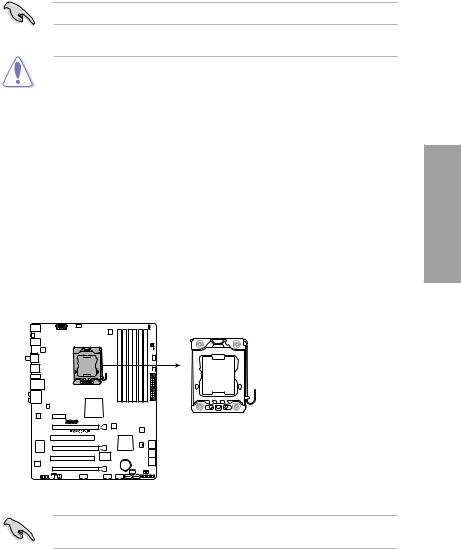
2.3Central Processing Unit (CPU)
La carte mère est livrée avec un socket LGA1336 conçu pour l’installation d’un processeur
Intel® Core™ i7 Processor Extreme Edition / Core™ i7
Assurez-vous que tous les câbles soient débranchés lors de l’installation du CPU.
|
• |
Lors de l’achat de la carte mère, vérifiez que le couvercle PnP est sur le socket |
|
|
|
|
et que les broches de ce dernier ne sont pas pliées. Contactez votre revendeur |
|
|
|
|
immédiatement si le couvercle PnP est manquant ou si vous constatez des |
|
|
|
|
dommages sur le couvercle PnP, sur le socket, sur les broches ou sur les composants |
|
|
|
|
de la carte mère. |
|
|
|
• |
Conservez-bien le couvercle après avoir installé un la carte mère. ASUS ne traitera |
|
|
|
|
les requêtes de RMA (Return Merchandise Authorization) que si la carte mère est |
|
|
|
|
renvoyée avec le couvercle sur le socket LGA1336. |
|
|
|
|
|
||
|
• |
La garantie du produit ne couvre pas les dommages infligés aux broches du socket s |
2 |
|
|
|
’ils résultent d’une mauvaise installation/retrait du CPU, ou s’ils ont été infligés par un |
||
|
|
mauvais positionnement, par une perte ou par une mauvaise manipulation au retrait |
Chapitre |
|
|
|
du couvercle PnP de protection du socket. |
||
|
|
|
||
|
|
|
|
|
2.3.1 |
Installer le CPU |
|
||
Pour installer un CPU :
1.Localisez le socket du CPU sur la carte mère.
Socket 1336 du CPU de la P6X58D-E
Avant d’installer le CPU, vérifiez que le socket soit face à vous et que le levier est à votre gauche.
ASUS P6X58D-E |
2-5 |

2.Pressez le levier avec votre pouce (A) et déplacez-le vers la gauche (B) jusqu’à ce qu’il soit libéré de son onglet de rétention.
Pour éviter d’endommager les broches du socket, n’enlevez le couvercle PnP que pour installer un CPU.
3.Soulevez le levier dans la direction de la flèche à un angle de 135º.
4.Soulevez la plaque avec votre pouce et votre index à un angle de 100º.
2 Chapitre
5.Enlevez le cache PnP de la plaque.
Onglet de rétention
A
B
Levier
Plaque de chargement 4
3
Cache PnP |
2-6 |
Chapitre 2 : Informations sur le matériel |
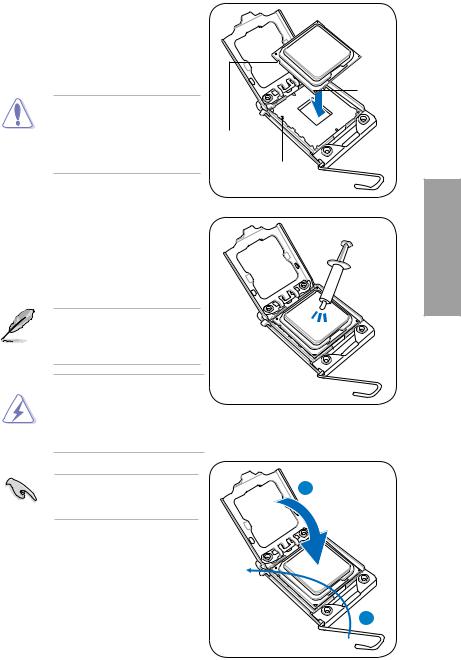
6.Placez le CPU sur le socket, en vous assurant que la marque en forme de triangle doré est placée en bas à gauche du socket. Les ergots d’alignement sur le socket doivent correspondre aux encoches du CPU.
Le CPU ne peut être placé que dans un seul sens. NE FORCEZ PAS sur le CPU pour le faire entrer dans le socket pour éviter de plier les broches du socket et/ou d’endommager le CPU !
7.Appliquez plusieurs gouttes de pâte thermique sur la zone exposée du CPU qui sera en contact avec le dissipateur thermique, en vous assurant que la pâte soit étalée en une couche fine et homogène.
Encoche
Ergot d’alignement
 Triangle
Triangle
doré
Certains dissipateurs thermiques sont vendus avec de la pâte thermique pré-appliquée. Dans ce cas, ignorez cette étape.
Le matériau d’interface thermique est toxique et non comestible. Si ce matériau entre en contact avec vos yeux ou votre peau, passez à l’eau immédiatement, et consultez un médecin.
N’étalez pas le matériau d’interface thermique avec vos doigts pour éviter de contaminer la pâte.
8.Refermez la plaque (A), puis pressez le levier (B) jusqu’à ce qu’il se loge dans le loquet de rétention.
A
B
Chapitre 2
ASUS P6X58D-E |
2-7 |
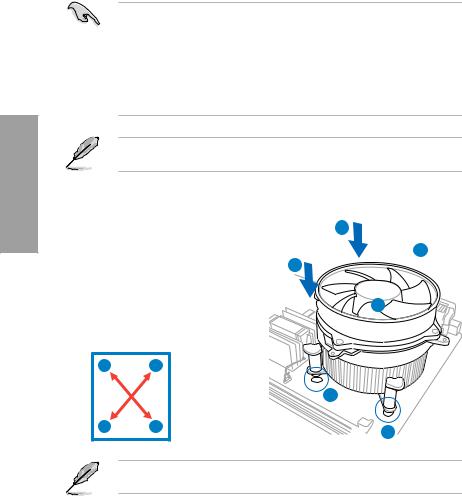
2 Chapitre
2.3.2Installer le dissipateur et le ventilateur du CPU
Les processeurs Intel® au format LGA1366 nécessitent un dissipateur thermique et un ventilateur d’une conception spécifique pour assurer des performances et des conditions thermiques optimales.
•Lorsque vous achetez un processeur Intel® en boîte, il est livré avec un ensemble dissipateur-ventilateur. Si vous achetez un CPU à part, assurez-vous de bien utiliser un ensemble dissipateur-ventilateur multi-directionnel certifié par Intel®.
•Votre ensemble dissipateur-ventilateur pour processeurs Intel® au format LGA1336 est équipé de pins à pousser et ne nécessite aucun outil particulier pour être installé.
•Si vous achetez un ensemble dissipateur-ventilateur à part, assurez-vous de bien appliquer le matériau d’interface thermique sur le CPU ou sur le dissipateur avant de l’installer.
Installez d’abord la carte mère sur le châssis avant d’installer l’ensemble dissipateurventilateur.
Pour installer l’ensemble dissipateur-ventilateur du CPU :
1. |
Positionnez le dissipateur sur le CPU |
|
|
installé, en vous assurant que les quatre |
|
|
pins correspondent aux trous sur la carte |
|
|
mère. |
B |
2.Enfoncez les attaches deux par deux selon une séquence diagonale, afin de fixer l’ensemble ventilateur-dissipateur.
A
B
A
A B
1
B |
A |
1 |
|
|
Orientez l’ensemble dissipateur/ventilateur de sorte que le câble du ventilateur du CPU soit plus près du connecteur du ventilateur du CPU.
2-8 |
Chapitre 2 : Informations sur le matériel |
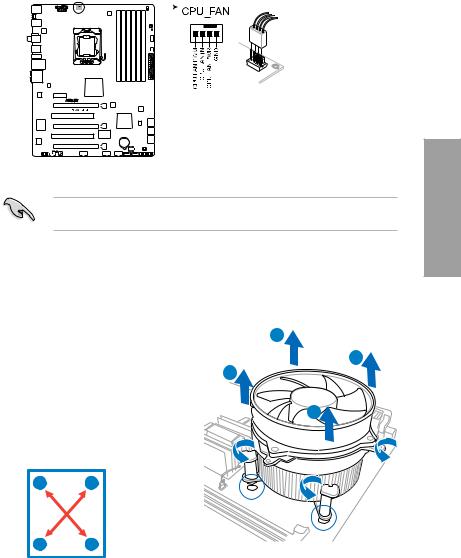
3.Connectez le câble du ventilateur CPU au connecteur de la carte mère étiqueté CPU_FAN.
Connecteur CPU_FAN de la P6X58D-E
N’oubliez pas de connecter le câble du ventilateur au connecteur CPU fan ! Des erreurs du monitoring pourraient se produire si vous ne branchez pas ce connecteur.
2.3.3Désinstaller le dissipateur et le ventilateur du CPU
Pour désinstaller l’ensemble dissipateur- |
|
||
|
ventilateur: |
|
|
1. |
Déconnectez le câble du ventilateur du |
A |
|
2. |
CPU de la carte mère. |
B |
|
Tournez les systèmes de serrage dans |
B |
||
|
le sens inverse des aiguilles d’une |
|
|
|
montre. |
|
|
3. |
Tirez vers le haut deux systèmes de |
A |
|
|
serrage en même temps en séquence |
|
|
|
diagonale pour dégager l’ensemble |
|
|
|
dissipateur-ventilateur de la carte mère. |
|
|
|
A |
B |
|
BA
4.Otez avec précaution l’ensemble dissipateur-ventilateur de la carte mère.
Chapitre 2
ASUS P6X58D-E |
2-9 |
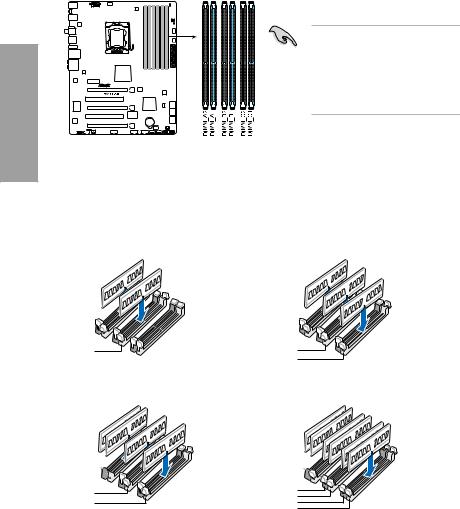
2 Chapitre
2.4Mémoire système
2.4.1Vue générale
La carte mère est équipée de six sockets DIMM (Dual Inline Memory Modules) DDR3 (Dual Inline Memory Modules 3).
Un module DDR3 possède les même dimensions physiques qu’un module DDR2 mais s’encoche différemment pour éviter son installation sur des sockets DDR2. Les modules DDR3 ont été conçus pour offrir de meilleures performances tout en abaissant la consommation électrique.
Le schéma suivant illustre l’emplacement des sockets DDR3 :
En raison de certaines limitations du chipset Intel, le système ne pourra pas démarrer si un seul module mémoire est installé sur le slot A2, B2, ou C2. Référez-vous au tableau ci-dessus pour les configurations mémoire recommandées.
Sockets DIMM DDR3 de la P6X58D-E
Configurations mémoire recommandées
Un module mémoire :
Vous pouvez installer un module mémoire dans le slot A1, B1 ou C1 pour un fonctionnement en configuration Single-channel (Canal unique).
Deux modules mémoire |
Trois modules mémoire |
(mode Dual-Channel (Bi-canal)) : |
(mode Triple-Channel (Tri-canal)) : |
DIMM A1
DIMM B1
Quatre modules mémoire
(mode Triple-Channel (Tri-canal)) :
DIMM A2

DIMM A1
DIMM B1
DIMM C1
DIMM A1
DIMM B1
DIMM C1
Six modules mémoire
(mode Triple-Channel (Tri-canal)) :
DIMM A2 
DIMM A1 
DIMM B2
DIMM B1
DIMM C2
DIMM C1
2-10 |
Chapitre 2 : Informations sur le matériel |
